Quando pensi alle app dei social media, le prime che ti vengono in mente sono probabilmente Facebook e Twitter. Data la saga in corso con i continui cambiamenti apportati a Twitter, ci sono altre piattaforme di social media da considerare.
Uno dei maggiori beneficiari di Elon Musk acquisizione di Twitter era Mastodon, poiché la piattaforma ha visto l'adesione di oltre un milione di nuovi utenti. Secondo Il guardiano, Mastodon aveva circa 500.000 utenti attivi prima dell'acquisizione di Twitter e ha raggiunto un picco di oltre "2,5 milioni all'inizio di dicembre".
Se sei stanco degli imbrogli di Twitter e stai solo cercando di vedere se "l'erba è più verde", Mastodon è un buon punto di partenza. Sicuramente non ha lo stesso numero di utenti di Twitter, ma potrebbe essere meglio così.
Cos'è Mastodonte

In parole povere, Mastodonte è un social network paragonabile a Twitter e Facebook. Fondata nel febbraio 2017, la piattaforma ha guadagnato più utenti da quando Elon Musk ha acquisito Twitter.
L'obiettivo principale di Mastodon, come dichiarato sulla sua homepage, è quello di offrire un'alternativa decentralizzata a Twitter. A differenza di Twitter, che funge da singolo "hub" in cui tutti gli utenti possono interagire, Mastodon opera attraverso istanze o server a cui gli utenti devono unirsi o fare domanda per accedere alla piattaforma.
Trovare l'istanza Mastodon "giusta" (server)

A differenza di Twitter, che adotta un approccio "melting pot", Mastodon funge da spina dorsale per il funzionamento di diversi server o "istanze". Questo è in parte il motivo per cui gli utenti Mastodon non hanno solo un nome utente di base, poiché di solito è formattato come "@nomeutente@server/istanza".
Se vuoi semplicemente metterti in moto velocemente, puoi unirti al mastodonte.social esempio, che è il "server originale gestito dalla Mastodon gGmbH senza scopo di lucro". Tuttavia, lì ci sono molti altri server tra cui scegliere, inclusi alcuni che potrebbero adattarsi meglio alla comunità che desideri giuntura.
Potrebbe valere la pena fare un po' di ricerche per trovare il server giusto per te, prima di iscriverti a Mastodon. Per fortuna, ci sono anche alcuni siti web diversi che offrono un modo per farlo sfoglia diversi server o istanze. Uno di questi strumenti è semplicemente chiamato Istanze Mastodonte ma ti guida attraverso una serie di domande per provare a trovare la tua nuova casa online.
Come iscriversi a Mastodon
1. Apri il tuo browser preferito dal tuo computer e vai a Unisciti a Mastodon.org. In alternativa, puoi scaricare l'app ufficiale di Mastodon su iOS O Androide. Una volta installato, segui i passaggi sullo schermo per iscriverti a Mastodon.
2. Clicca il Creare un account pulsante.

3. Scorrere verso il basso E individuare un server di cui vuoi far parte.
4. Clicca il Creare un account pulsante sotto la descrizione del server.

5. Quando la nuova scheda per il server è stata caricata, fare clic su Creare un account pulsante nella barra laterale destra.
6. Se applicabile, leggi le regole del server e/o dell'istanza.
7. Clicca il Accettare pulsante.
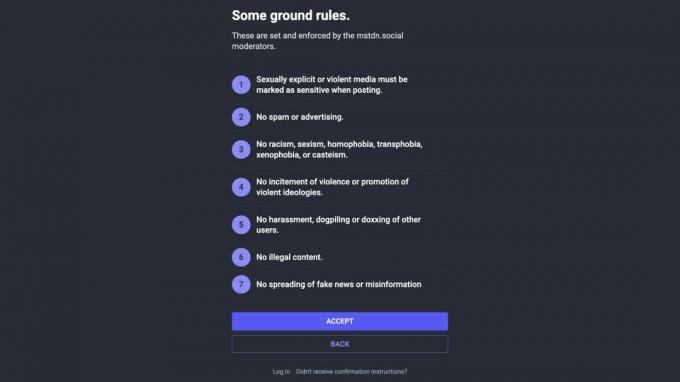
8. Inserisci le seguenti informazioni:
- Nome da visualizzare
- Nome utente
- Indirizzo e-mail
- Parola d'ordine
- Conferma password
9. Clicca il casella di controllo di accettare l'informativa sulla privacy.
10. Clicca il Iscrizione pulsante.

Prima di poter iniziare a personalizzare il tuo profilo, probabilmente riceverai un'e-mail di conferma. Quindi vai al tuo client di posta elettronica (o client web) e fare clic sul pulsante appropriato all'interno dell'e-mail di Mastodon per confermare la creazione dell'account.
Imparare le basi
Ora che ti sei iscritto a Mastodon e sei pronto per iniziare a esplorare questa piattaforma di social media unica, abbiamo raccolto alcune delle "basi". Questi includono cose come personalizzare il tuo profilo per pubblicare il tuo primo inviare.
Crea e personalizza il tuo profilo
1. Apri il Mastodonte app sul tuo telefono.
2. Accedi al tuo account per il server Mastodon a cui ti sei unito.
3. Clicca il Immagine del profilo nell'angolo in basso a destra.
4. Clicca il Modifica Profilo pulsante.

- Nome da visualizzare
- Bio
- Immagine dell'intestazione
- Immagine dell'avatar
Una volta che tutte le informazioni sono state compilate, scorrere fino alla fine della pagina e fare clic su Fatto pulsante. Naturalmente, puoi sempre tornare indietro e apportare al tuo profilo le modifiche che desideri.
Trova e segui altri utenti Mastodon

Quando ti iscrivi per la prima volta a Mastodon, indipendentemente dal server selezionato, ti verranno presentati alcuni suggerimenti su chi seguire. Quando si tratta di trovare altri utenti Mastodon da seguire, la soluzione migliore è semplicemente cercarli utilizzando la funzionalità di ricerca integrata del servizio.
Dopo l'acquisizione di Twitter da parte di Musk, c'erano diversi strumenti che si basavano sull'API di Twitter nel tentativo di semplificare il tentativo di abbinare il tuo seguito di Twitter a Mastodon. Tuttavia, Twitter ha apportato modifiche drastiche alla sua API, rendendo più difficile (o costoso) il collegamento al servizio.

Ogni speranza non è persa, almeno non ancora, poiché c'è ancora un servizio ancora funzionante, in quanto ti consente di scaricare un file CSV di chi stai seguendo. Quindi, puoi semplicemente importare il file CSV nel tuo account Mastodon.
C'è un problema durante l'utilizzo Twitodonteo altri servizi di terze parti con funzionalità simili. Per identificare correttamente coloro che su Twitter hanno un account Mastodon, quegli utenti dovranno "aver collegato il proprio account Twitter al proprio Mastodon account." In altre parole, potresti seguire 1.500 persone, ma se i loro account Twitter e Mastodon non sono collegati, non verranno identificati da Twitodonte.
1. Apri un browser Web e vai a twitodon.com.
2. Clicca il Iscriviti con Twitter collegamento nella sezione Inizia.

3. Segui i passaggi sullo schermo per collegare il tuo account Twitter.
4. Copia e incolla l'indirizzo Web dell'host Mastodon per il tuo account al passaggio 2 e fai clic su Pulsante Accedi.

5. Aspetta qualche istante affinché Twitodon esegua la scansione del tuo account Twitter.
6. Fare clic sul collegamento nel Passaggio 3 per scaricare il file CSV.
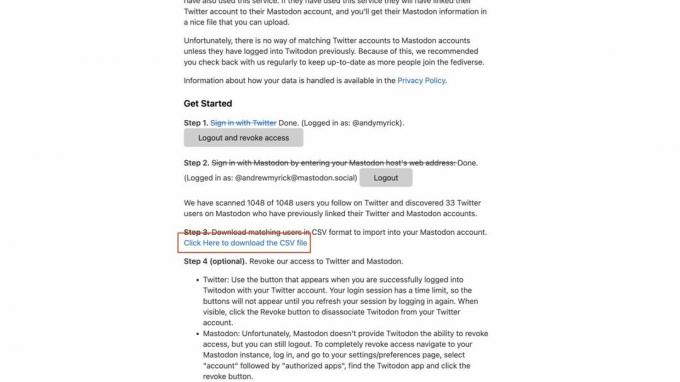
7. Raggiungi il Mastodonte esempio di cui fai parte.
8. Se necessario, accedi al tuo account Mastodon.
9. Sul lato destro, fare clic su Preferenze pulsante.

10. Nella barra laterale sinistra, fai clic su Importazione e esportazione.

11. Clicca il Importare pulsante.
12. Seleziona il Tipo di importazione. Queste sono le tue opzioni: Elenco seguente, Elenco di blocco, Elenco di silenziamento, Elenco di blocco del dominio o Segnalibri.
13. Nella sezione Dati, fare clic su Scegli il file pulsante.
14. Individua e carica il file CSV che hai precedentemente scaricato.
15. Seleziona uno dei due Unisci O Sovrascrivi.
16. Clicca il Caricamento pulsante.
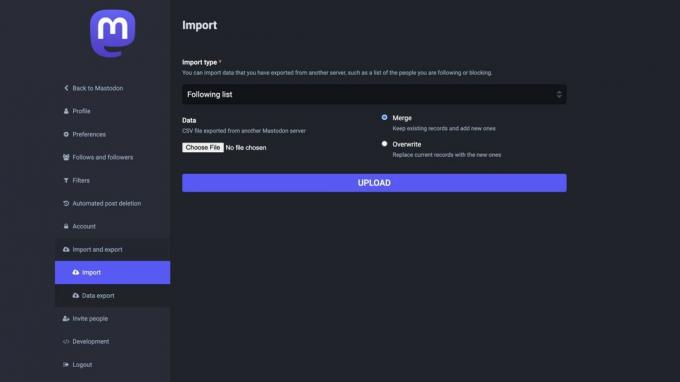
Dopo pochi istanti, quegli account Twitter che possono essere identificati come aventi un collegamento Mastodon verranno aggiunti all'elenco dei seguiti.
Creare il tuo primo "toot"
1. Apri il Mastodonte app sul tuo telefono.
2. Nell'angolo in basso a destra, tocca il Matita pulsante.
3. Inserisci il contenuto che vuoi pubblicare.
4. Clicca il Pubblicare pulsante nell'angolo in alto a destra.

Inoltre, quando pubblichi un post su Mastodon, hai diverse opzioni. Naturalmente, c'è la casella di testo principale, dove puoi semplicemente lanciare i tuoi pensieri e premere il pulsante "Pubblica". Tuttavia, ecco le altre opzioni che hai quando crei un post:
- Allega una foto
- Crea un sondaggio
- Aggiungi un'emoji
- Aggiungi un avviso di contenuto
- Visibilità del post (Pubblico, Solo follower o Solo persone che menziono)

Quanto possono essere lunghi i post?
Dopo anni in cui il limite di caratteri predefinito per un tweet era di 140 caratteri, Twitter lo ha aumentato a 280 nel 2017. Di recente, il limite di caratteri di Twitter è esploso 4.000 caratteri, a condizione che tu sia un Twitter blu abbonato.
Molti hanno sempre pensato che i tweet dovessero essere brevi e pertinenti, ma a volte vuoi condividere un po' di più. Mastodon lo capisce e adotta un approccio diverso, offrendo un limite di 500 caratteri sui post. Tuttavia, considerando che Mastodon è semplicemente un server all'interno del "Fediverse", ci sono altri server e versioni di Mastodon che consentono limiti di caratteri molto più elevati
Aggiungi didascalie alle tue immagini
1. Apri il Mastodonte app sul tuo telefono.
2. Clicca il Matita pulsante nell'angolo in basso a destra.
3. Nella barra degli strumenti sopra la tastiera, tocca il Galleria icona.

4. Seleziona un'immagine che vuoi aggiungere.
5. Aspettare per caricare l'immagine nel post.
6. Clicca il Aggiungi descrizione immagine... casella di testo.
7. Aggiungi il testo alternativo per le tue foto.
8. Clicca il Salva pulsante nell'angolo in alto a destra.

9. Al termine, tocca il Pubblicare pulsante per condividere la tua foto.
Modifica o elimina i tuoi post
1. Apri il Mastodonte app sul tuo telefono.
2. Nell'angolo in basso a destra della barra degli strumenti, tocca il tuo immagine del profilo.
3. Individua il post che desideri modificare o eliminare.
4. Clicca il tre punti orizzontali nell'angolo in alto a destra del post.

5. Dal menu a discesa, tocca Modificare O Eliminare.
6. In caso di modifica, apportare le modifiche necessarie, quindi tocca il Salva pulsante.

7. In caso di eliminazione, toccare il Eliminare pulsante per confermare.

Boost, Preferiti e Segnalibri

Quando si tratta di interagire con altri utenti su Mastodon, ci sono due modi principali per farlo. Il primo dei quali è "Boost", che essenzialmente funziona in modo simile a un tradizionale "retweet" senza poter aggiungere commenti. Quindi, hai Preferiti, che è proprio quello che ti aspetteresti che sia, mentre Segnalibri offre un modo per salvare i post di Mastodon affinché tu possa controllare sul tuo telefono Android Dopo.
Crea un sondaggio su Mastodon
1. Apri il Mastodonte app sul tuo telefono.
2. Clicca il Matita pulsante nell'angolo in basso a destra.
3. Nella barra degli strumenti sopra la tastiera, tocca il Sondaggio icona.

4. Compila la domanda per il Poll e le varie risposte.
5. Seleziona un durata. Per impostazione predefinita, i sondaggi durano un giorno.
6. Al termine, tocca il Pubblicare pulsante nell'angolo in alto a destra.

Puoi eseguire il cross-posting tra Mastodon e Twitter?

Date le modifiche all'API di Twitter, ciò ha rimosso la possibilità per i servizi di automazione come IFTTT o Zapier di eseguire automaticamente il cross-posting tra Twitter e Mastodon. Questo non è il caso su tutta la linea, poiché potresti avere un po 'di fortuna usando qualcosa come Buffer, ma è progettato pensando alle pubblicazioni professionali e non è facile da usare come IFTTT.
Ottimizza le tue notifiche
Non è un segreto che abbiamo già a che fare con troppe notifiche su base giornaliera, con tutti i nostri dispositivi che ronzano o suonano, nel tentativo di attirare la nostra attenzione. Come nel caso di praticamente qualsiasi altra app e piattaforma di social media, ti consigliamo di ottimizzare le notifiche di Mastodon.
Il metodo per farlo può variare a seconda dell'app client Mastodon che stai utilizzando. Ma ecco i passaggi per modificare le tue preferenze di notifica all'interno dell'app ufficiale Mastodon per Android:
1. Apri il Mastodonte app.
2. Clicca il Impostazioni icona nell'angolo in alto a destra.
3. Scorri verso il basso fino a Notifiche sezione.
4. Attiva/disattiva le notifiche per Preferiti il mio post, Seguimi, Aumenta il mio post, O Mi menziona.

Qualcosa che potresti notare negli screenshot qui sopra è che la parola chiunque è evidenziato. Se lo tocchi, verrà visualizzato un menu a discesa che ti consentirà di personalizzare ulteriormente le tue notifiche. Questi includono opzioni per chiunque, un seguace, qualcuno che seguo, O nessuno.
App Mastodonte per Android
Un altro vantaggio che Mastodon ha ora su Twitter è la possibilità di utilizzare app di terze parti per interagire con la piattaforma dei social media. Questo è qualcosa che era bruscamente rimosso da Twitter, poiché puoi fare affidamento solo sull'app mobile ufficiale, sul client Web o su un'app Web progressiva. Per fortuna, ci sono alcune fantastiche app Mastodon su Android da provare e considerare.

Mastodonte per Android
Questa è l'app Mastodon ufficiale per Android ed è un buon punto di partenza per chiunque si sia appena registrato alla piattaforma. L'app è stata regolarmente aggiornata negli ultimi mesi e offre una parità di funzionalità simile a quella che troverai navigando nel sito dal tuo browser. Rende anche il processo di registrazione estremamente semplice.
Scarica da: Google Play Store

Tusky per Mastodonte
Tusky è un client open source per Mastodon e può essere facilmente scaricato da Google Play Store, F-Droid o anche direttamente da Github. L'app segue il Material Design di Google e ha un bell'aspetto su qualsiasi telefono Android.
Scarica da: Google Play Store

Moshidon per Mastodonte
Moshidon è un "fork" dell'app ufficiale di Mastodon, che offre un'esperienza leggermente diversa mentre "aggiunge funzionalità importanti che mancano." Alcune di queste funzionalità includono avere un "visualizzatore di descrizione dell'immagine", l'accesso alla "linea temporale federata" e Di più.
Scarica da: Google Play Store
Mastodon non è perfetto, ma va bene così

Twitter è in circolazione da così tanto tempo che non possiamo davvero vedere un mondo in cui non esista in qualche forma. Tuttavia, la piattaforma è cambiata così tanto, solo negli ultimi mesi, che potrebbe non essere un'esperienza piacevole per te.
Mastodon non ha lo stesso numero di utenti ma probabilmente ha un set di funzionalità migliore. E secondo me, usare Mastodon mi ha lasciato provare la stessa eccitazione che ho provato quando Twitter è entrato in scena per la prima volta. Con un po' di fortuna, la piattaforma continuerà a crescere, ma anche se le cose rimangono come sono, una comunità più unita è piuttosto confortante.
